Excel尚未安装打印机实现打印预览的详细步骤
 发布于2025-02-12 阅读(0)
发布于2025-02-12 阅读(0)
扫一扫,手机访问
1、依次点击【开始菜单】——【设置】——【打印机和传真】——【添加打印机】。
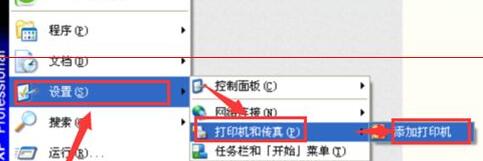
2、在弹出的【添加打印机向导】对话框中,点击【下一步】。
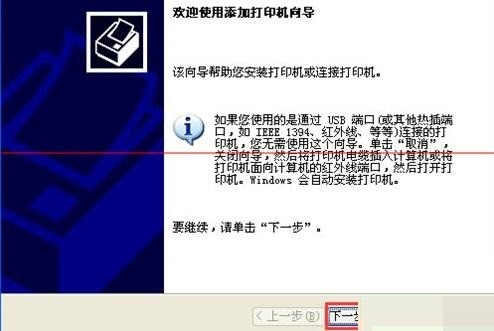
3、在【要使用的打印机的选项:】中选择【连接到此计算机的本地打印机】,去掉【自动检测并安装即插即用打印机】前面的复选框,然后点击【下一步】。
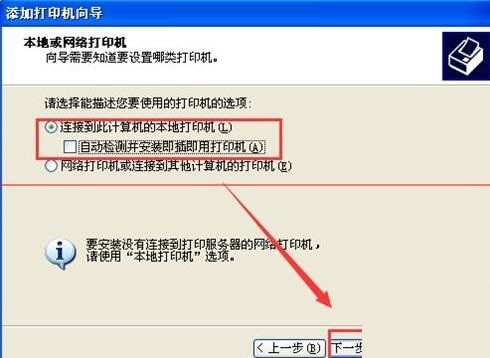
4、在【选择打印机端口】页面,保持默认配置不做修改,点击【下一步】。
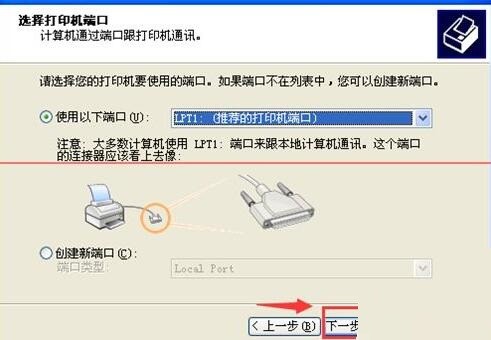
5、在【安装打印机软件】页面,任意选择一家和任意一款打印机,如果已经选择可以不做修改,点击【下一步】。
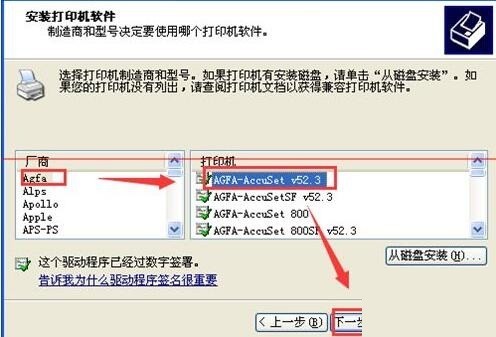
6、打印机名可任意修改,也可保持不变,点击【下一步】。
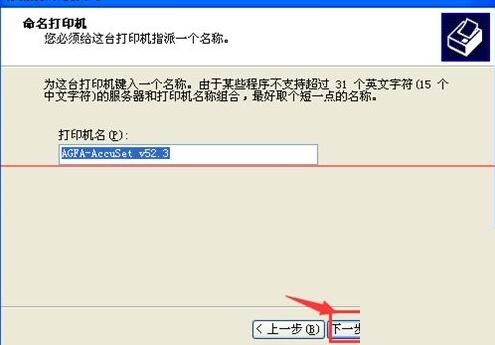
7、【打印测试页】页面中选择【否】,不打印测试页,点击【下一步】。
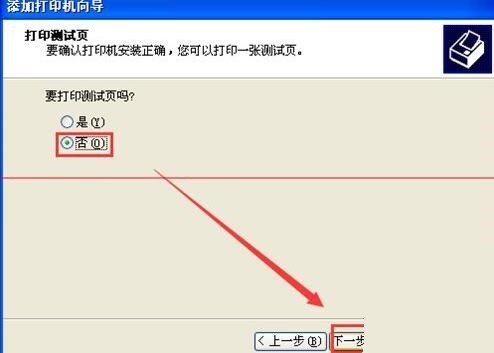
8、点击【完成】按钮,成功给系统安装了一台【虚拟】的打印机。
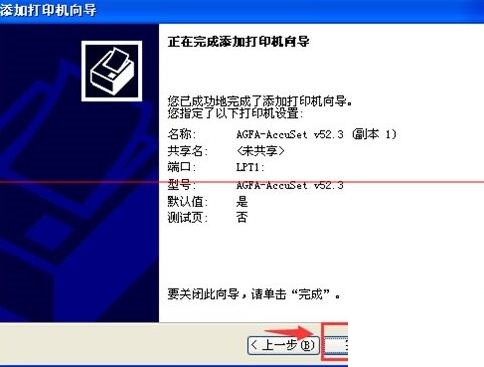
9、再次在Excel中点击打印预览,不再报错了。
本文转载于:https://xiazai.zol.com.cn/jiqiao/114607.html 如有侵犯,请联系admin@zhengruan.com删除
产品推荐
-

售后无忧
立即购买>- DAEMON Tools Lite 10【序列号终身授权 + 中文版 + Win】
-
¥150.00
office旗舰店
-

售后无忧
立即购买>- DAEMON Tools Ultra 5【序列号终身授权 + 中文版 + Win】
-
¥198.00
office旗舰店
-

售后无忧
立即购买>- DAEMON Tools Pro 8【序列号终身授权 + 中文版 + Win】
-
¥189.00
office旗舰店
-

售后无忧
立即购买>- CorelDRAW X8 简体中文【标准版 + Win】
-
¥1788.00
office旗舰店
-
 正版软件
正版软件
- 百度贴吧怎么发布自己的帖子 发布帖子的方法一览
- 我们每天都可以在上面刷到非常多的一些新鲜的帖子,在兴趣吧上面也能浏览到更多相关的东西,而且对于通过这款平台来说,我们都是可以进行一些实时的操作都是没问题的,很多有想法的朋友们都可以直接的在这进行多面的一些了解都是可以的,可能你们并不是非常的了解,不过这些都不是任何的事,我们想要在上面发布自己的帖子当然是没问题的,我们可以选择一些兴趣的话题,然后编辑你所想要发布的内容,就可以了,不过对于具体的一些方法,今日小编就来给你们好好的讲解一下其中的方法,让大家们都可以更好清楚的知道,有方法的朋友们不要错过了,赶
- 10分钟前 发布帖子 百度贴吧 0
-
 正版软件
正版软件
- PPT放映时使用鼠标笔的操作方法
- 1、制作完成PPT,点击播放幻灯片。打开PPT,单击左下角幻灯片放映的图标,或者在菜单栏中点击【视图】——【幻灯片放映】,这样就能播放幻灯片了。2、在放映过程中,根据内容的需要,要使用鼠标笔时,请在任何一个地方鼠标右键单击,这时会出现一个对话框,请选择对话框中的【指针选项】。3、【指针选项】右边有个三角号,点击它又会出现下拉框,在下拉框中有【箭头】【圆珠笔"【毡尖笔】【荧光笔】等选项,你可以根据自己的喜好选择,它们的使用效果不同。4、一般情况下,使用毡尖笔和荧光笔的较多,因为箭头的指示性不强,圆珠笔的笔画
- 15分钟前 ppt 鼠标笔 0
-
 正版软件
正版软件
- UC浏览器app如何进行查找资源 UC浏览器app快速寻找资源教程
- UC浏览器app如何进行查找资源?这款软件真的非常受欢迎的app,在这款软件中,用户可以立马找到自己想要观看的内容,而且里面还有多种护眼功能等你使用呢?很多的网友们却不知道在这款软件中,要怎么去寻找里面的资源呢?对于不会寻找资源的小伙伴们,赶紧观看过来,下面就是小编所带来的UC浏览器app软件快速查找资源的教程方法,希望可以帮助到你。UC浏览器app快速寻找资源教程 1.在UC浏览器首页页面,点击搜索栏; 2.在搜索栏输入关键词,点击搜索; 3.在搜索结果中找到自己需要的点击进入; 4.这样就
- 30分钟前 资源 UC浏览器 0
-
 正版软件
正版软件
- 酷狗音乐怎么下载歌词_酷狗音乐下载歌词的步骤一览
- 1、首先,我们需要找到下载歌词的歌曲,点击搜索。2、把鼠标放在歌词上,在上方会出现一些设置,点击齿轮,浏览歌词文件,这个就是大家需要的歌词了。3、如果大家觉得歌曲的歌词不对,大家可以去找其他的下载,点开歌词写真,在界面框反键搜索即可。4、找到歌词,双击歌词即可自动完成下载。
- 45分钟前 酷狗音乐 下载歌词 0
-
 正版软件
正版软件
- 360安全卫士怎么打开阻止的网址功能模块_360安全卫士打开阻止的网址功能教程
- 1、打开360安全卫士,单击左下角的防护中心。2、单击信任与阻止。3、单击阻止的网址。
- 1小时前 14:55 0
相关推荐
热门关注
-

- Xshell 6 简体中文
- ¥899.00-¥1149.00
-

- DaVinci Resolve Studio 16 简体中文
- ¥2550.00-¥2550.00
-

- Camtasia 2019 简体中文
- ¥689.00-¥689.00
-

- Luminar 3 简体中文
- ¥288.00-¥288.00
-

- Apowersoft 录屏王 简体中文
- ¥129.00-¥339.00








